WE DIGITAL CONNECT_WE Manuel utilisateur
PDF
Download
Document
Table des matières INTRODUCTION .......................................................................................... 1 CARACTERISTIQUE ...................................................................................... 1 LE PRODUIT ................................................................................................. 2 FICHE TECHNIQUE........................................................................................ 2 A PROPOS DU PRODUIT .......................................................................... 5 CONTENU DE L’EMBALLAGE ........................................................................ 5 VUE AVANT .................................................................................................. 6 VUE DU PROFIL ............................................................................................ 7 VUE ARRIERE ............................................................................................... 8 DEFINITION DES BOUTONS DE LA TELECOMMANDE .................................... 10 CONNEXION DES SORTIES AUDIO ET VIDEO ................................. 15 SORTIE DE VIDEO ET AUDIO COMPOSITE ANALOGIQUE AV ......................... 15 SORTIE DE VIDEO COMPOSANT YPBPR....................................................... 16 SORTIE OPTIQUE ........................................................................................ 17 MODE DE CONNEXION DE SORTIE HAUTE DEFINITION MULTIMEDIA INTERFACE (HDMI) ................................................................................... 18 GUIDE D’UTILISATION DU PRODUIT .................................................. 19 MODE GESTION DE FICHIERS ..................................................................... 19 MODE PHOTO ............................................................................................. 20 MODE MUSIQUE ......................................................................................... 20 MODE FILM ................................................................................................ 21 MODE LECTURE DE TEXTE ......................................................................... 22 CONFIGURATION ........................................................................................ 23 PANNES FREQUENTES .......................................................................... 25 REMARQUES - DEPANNAGE ................................................................ 27 INFORMATION COMPLEMENTAIRE .................................................... 27 ENREGISTREZ VOTRE PRODUIT ........................................................ 28 ASSISTANCE ............................................................................................. 29 Introduction Caractéristique Le Connect w.e. est une passerelle numérique multimédia. Il prend en charge une grande variété des formats audio et vidéo : format RM/RMVB, photo numérique et musique en format MP3. Il vous permet de visualiser les films, les photos numériques et d’écouter les musiques MP3, en raccordant le téléviseur et le disque dur amovible ou la carte mémoire par l’intermédiaire de cet appareil. A l’aide du lecteur Connect w.e., les utilisateurs ne seront plus limités au PC pour visualiser les films, pourront sauvegarder des fichiers multimédia à tout moment et en profiter à loisir. 1 Le produit Vivre l’expérience cinématographique sur le téléviseur. Un design élégant, transportable et haut de gamme. Compatible avec des disques durs externes USB et des cartes mémoire. Doté d’une interface HDMI. Prend en charge de nombreuses video, des photos numériques et des musiques en format MP3. Fiche technique Référence Connect w.e. USB HOST Compatible avec nombreux stockages externes USB Sortie vidéo sortie vidéo et audio composite analogique (AV) / sortie vidéo composant (YPbPr) / haute définition multimédia interface (HDMI) Sortie audio Stéréo / signal audio numérique (HDMI) / optique Cartes prises en charge SD, MMC, MS 2 Format audio pris en charge Format pris en charge : MP3, WMA, WAV Format vidéo pris en charge Codage vidéo : MPEG 1/2/4, DIVX, XVID Format pris en charge : AVI, MPG, VOB, DAT Format de sous-titre SUB, SMI, SRT, SSA Texte Format d’image pris en charge Mode de lecture des photos Alimentation dimension poids Fichier avec l’extension TXT pris en charge JPG/BMP, possible d'agrandir et tourner la photo. Mode diaporama avec huit effets de transition Courant alternatif interne : 100V-240V, 50/60HZ Courant continu externe : 5V 2A 138.9 x 87.1 x 29.6 mm 205g environ 3 Les formats vidé éo et audio ainsi que leurs ré ésolutions maximales et les formats photo pris en charge sont indiqué és ci-dessous : Résolution format décodage maximale DAT 320×240 MPG 720×576 VOB 720×576 MPG 720×576 AVI 720×576 MPEG-1(VCD) Vidéo MPEG-2(DVD) MPEG-4, DIVX,XVID Audio MP3 Pris en charge WMA Pris en charge WAV Pris en charge JPG/JPEG Pris en charge BMP Pris en charge Photo 4 A propos du produit Contenu de l’emballage Veuillez vérifier les éléments dans le coffret comme ci-dessous avant l’utilisation. Le cas échéant, contactez votre revendeur pour protéger tous vos droits. Nom Quantité Passerelle multimédia 1 adaptateur d’alimentation 1 Télécommande 1 Câble composite AV 1 Câble vidéo composant YPbPr 1 Guide d’utilisation 1 5 Vue avant Définition Interface ① Définition Commentaire Voyant d’indicateur Un voyant bleu s’allume lors de Voyant d’alimentation ② IR la mise sous tension Capteur des Visez ici lors de l’utilisation de la signaux de la télécommande télécommande 6 Vue du profil Définition d’interface Définition des boutons ① Commentaire Compatible avec nombreux stockages USB HOST externes USB ② Lecteur de carte 3 en 1 Cartes pris en charge : MS, SD, MMC Fonction avec la carte mémoire : le lecteur de cartes mémoire vous permet la lecture des cartes : SD, MS, MMC. Mettre la flèche de la carte vers en haut et insérer la carte doucement dans le lecteur de cartes. 7 Vue arrière Définition d’interface Définition Interface Commentaire d’interface ① Interface Permettre de connecter DC IN d’alimentation l’alimentation Haute définition ② Permettre d’émettre des signaux HDMI Multimédia audio et vidéo numériques Interface 8 Permettre de connecter à du ③ Sortie vidéo YPbPr matériel vidéo et émettre des composant signaux vidéo ④⑤⑥ AV Sortie vidéo et Permettre de connecter à du audio composite matériel audio et vidéo et émettre analogique ⑦ Interface fibre des signaux vidéo et audio Permettre d’émettre des signaux OPTICAL optique audio numériques 9 Définition des boutons de la télécommande 10 Bouton fonction Permettre de mettre le produit sous ou hors tension Diaporama : permettre de lire simultanément les photos et les SLIDESHOW musiques ZOOM ROTATE MUTE Activer/désactiver la fonction d’agrandir et réduire Permettre de tourner l’image sélectionnée SILENCE : permettre de couper et reprendre le son Passer d’une piste audio à une autre (disponible avec les AUDIO formats de fichier pris en charge) Sélectionner le fichier sous-titre adéquat à l’aide de ce bouton. Activer ou désactiver le sous-titre pendant la lecture en pressant une fois sur ce bouton. SUBTITLE Si le fichier sous-titre et le fichier vidéo sont dans le même répertoire et portent le même nom, on peut activer ou désactiver le sous-titre lors de la lecture sans sélectionner le fichier sous-titre auparavant SCREEN Sélectionner le format d’écran : 4:3 ou bien 16:9 11 Vous pouvez marquer un endroit de la video en pressant une BOOK MARK fois. Plus tard, vous pourrez revenir à cet endroit en pressant à nouveau une fois sur ce bouton (ce marquage est temporaire et disparait lorsque vous éteignez le produit) Permettre d’accéder ou de quitter le menu Configuration, et de SETUP sauvegarder la configuration modifiée VIDEO OUT Changer le mode de sortie vidéo Sélectionner un répertoire puis appuyer sur ce bouton pour ENTER entrer ; sélectionner un fichier puis appuyer sur ce bouton pour la lecture Permettre de déplacer le curseur vers le haut dans la liste ou dans le menu de configuration, et de déplacer l’image vers le haut lorsqu’elle est agrandie Permettre de déplacer le curseur vers le bas dans la liste ou dans le menu de configuration, et de déplacer l’image vers le bas lorsqu’elle est agrandie 12 Appuyer sur ce bouton pour déplacer le curseur ou l’image vers la gauche, et revenir au niveau supérieur dans l’arborescence Permettre de déplacer le curseur vers la droite dans le menu de configuration, et de déplacer l’image vers la droite lorsqu’elle est agrandie Rembobinage rapide lors de la lecture des fichiers audio et vidéo Avance rapide lors de la lecture des fichiers audio et vidéo Passer au fichier précédent lors de la lecture. Passer à la page précédente dans la liste des fichiers Passer au fichier suivant lors de la lecture. Passer à la page suivante dans la liste des fichiers Permettre de lire ou de faire une pause pendant la lecture Permettre d’arrêter la lecture. Appuyer sur ce bouton pour quitter la mode bibliothèque de musique et la mode diaporama 13 VOL + Permettre d'augmenter le volume du son VOL - Permettre de baisser le volume du son REPEAT Répéter un ou tous les fichiers vidéo lors de la lecture GATE Appuyer sur ce bouton pour revenir dans le menu principal INFO Afficher les informations du fichier TEXT Permet d’afficher uniquement les fichiers texte dans des dossiers MOVIE Permet d’afficher uniquement les fichiers vidéo dans des dossiers MUSIC Permet d’afficher uniquement les fichiers audio dans des dossiers PHOTO Permet d’afficher uniquement les fichiers photo dans des dossiers FILE Permettre d’afficher tous les fichiers dans des dossiers 14 Connexion des sorties audio et vidéo Ce produit dispose de plusieurs interfaces : sortie audio et vidéo composite analogique (AV), sortie vidéo composant (YPbPr), sortie Haute définition multimédia interface(HDMI) et sortie audio optique (Optical). Il permet aux utilisateurs de choisir le mode d’interface selon leur préférence. Suivre la procédure précise ci-dessous selon les cas afin d’éviter tout incident. Sortie de vidéo et audio composite analogique AV Mode de sortie vidéo et audio composite analogique AV : dans le mode de sortie AV, relier la sortie AV de l’appareil à l’entrée AV du téléviseur à l’aide du câble jaune et 15 relier les sorties audio de l’appareil aux entrées audio du téléviseur ou HIFI à l’aide des câbles rouge et blanc. Allumer le téléviseur et entrer dans le mode AV, puis allumer l’appareil, l’interface initiale de l’appareil s’affichera alors. Sortie de vidéo composant YPbPr Mode de sortie vidéo composant : connecter le câble YPbPr (rouge, bleu, vert) aux sorties YPbPr de l’appareil et aux entrées YPbPr du téléviseur, connecter ainsi le 16 câble rouge et le câble blanc aux sorties audio de l’appareil et aux entrées audio du téléviseur ou l’HI-FI (la sortie YPbPr est seulement pour la vidéo). Allumer le téléviseur, sélectionner le mode YPbPr. Allumer l’appareil, l’interface initiale s’affichera sur l’écran du téléviseur. Sortie optique Le mode de sortie fibre optique (Optical) : relier la sortie fibre optique de l’appareil à l’entrée fibre optique de l’HI-FI à l’aide du câble fibre optique pour réaliser un son sans compression haute qualité de 5.1 canaux. 17 Mode de connexion de sortie haute définition multimédia interface (HDMI) Mode de connexion de sortie haute définition multimédia interface : connecter le câble HDMI à la sortie HDMI de l’appareil et à l’entrée HDMI du téléviseur. Sélectionner le mode HDMI dans le téléviseur et l’interface initiale de l’appareil s’affichera. Le mode HDMI permet de sortir la vidéo numérique et audio composite en même temps ; c’est le mode de connexion le plus facile et qui donne le meilleur effet audio-visuel. 18 Guide d’utilisation du produit Brancher la passerelle multimédia et la mettre sous tension. Les stockages connectés et le menu de configuration seront affichés dans le menu principal. S’il y a plusieurs périphériques connectés, les icônes de carte et disque dur s’afficheront distinctement. Entrer dans le périphérique à l’aide des flèches directionnelles de la télécommande. Dans le menu principal, on peut naviguer et lire les fichiers film, musique et photo dans les périphériques USB et les cartes mémoires. Sélectionner le stockage à l’aide des flèches directionnelles «vers la gauche» ou «vers la droite», puis entrer à l’aide du bouton «ENTER». Sélectionner le fichier pour la lecture. Mode Gestion de fichiers Appuyer sur «FILE» pour entrer dans le mode «gestion de tous les fichiers» lors de la navigation. Puis appuyer sur «ENTER» ou «flèche droite» pour ouvrir le répertoire, et sur le bouton «ENTER» pour la lecture des fichiers. Appuyer sur «flèche gauche» pour revenir au répertoire supérieur. 19 Mode photo Sélectionner le stockage dans le menu principal et y entrer. Appuyer sur le bouton «PHOTO» pour afficher uniquement la liste des fichiers photo. Pendant la lecture des fichiers photos, vous pouvez agrandir la photo visionnée en appuyant sur le bouton «ZOOM». Vous pouvez vous déplacer dans la photo agrandie à l’aide des flèches directionnelles. Il y a huit effets de transition disponibles lors de la lecture d’image sous le mode diaporama (bouton «SLIDESHOW»). La musique d’ambiance est disponible quand les fichiers photo et les fichiers musique sont dans le même répertoire. Mode musique Sélectionner le stockage dans le menu principal et y entrer. Appuyer sur le bouton «MUSIC» pour afficher uniquement la liste des fichiers audio. A l’aide des flèches directionnelles, sélectionner le fichier désiré et appuyez sur le bouton «ENTER» pour lancer la lecture. 20 Mode film Sélectionner le stockage dans le menu principal et y entrer. Appuyer sur le bouton «MOVIE» pour afficher uniquement la liste des fichiers vidéo. A l’aide des flèches directionnelles, sélectionner le fichier désiré et appuyez sur le bouton «ENTER» pour lancer la lecture. Appuyer sur le bouton «►▌▌» pour faire une pause ; puis ré-appuyez sur ce même bouton pour reprendre la lecture. Vous pouvez créer un marqueur pendant la lecture de la vidéo en appuyant sur le bouton «BOOK MARK» et y revenir à tout moment en ré-appuyant sur ce même bouton. Remarque : le marqueur est temporaire et s’effacera si vous éteignez l’appareil. - Les sous-titres Le produit est compatible avec les fichiers sous-titre SSA, SMI, SRT, SUB. Remarque Importante : le fichier du film et le fichier du sous titre doivent avoir le même nom. Ils doivent être obligatoirement dans le même répertoire. Appuyer sur le bouton «SUBTITLE» pour activer ou désactiver la fonction sous-titre. 21 - Lire un dossier DVD Pour que votre passerelle multimédia Connect w.e. puisse lire correctement votre dossier DVD, la structure du dossier de votre DVD source doit être conservée à l’identique pendant la copie du DVD vers le disque dur (en d’autres termes, le DVD copié sur votre stockage externe doit avoir la même structure que le DVD source original). Mode Lecture de texte Le lecteur prend en charge les fichiers avec l’extension TXT. Sélectionner le stockage dans le menu principal et y entrer. Appuyer sur le bouton «TEXT» pour afficher uniquement la liste des fichiers texte. A l’aide des flèches directionnelles, sélectionner le fichier désiré et appuyez sur le bouton «ENTER» pour lancer la lecture. 22 Configuration Entrer dans le menu configuration à l’aide du bouton «SETUP» sur la télécommande. A l’aide des flèches directionnelles, sélectionner l’option désirée à modifier ; utilisez à nouveau les flèches directionnelles pour sélectionner votre choix ; puis appuyez sur le bouton «ENTER» pour valider. contenu option Remarque Français, anglais, espagnol, Choisir la allemand, italien, russe, chinois Définir la langue du menu langue simplifié, chinois traditionnel Vitesse lecture Régler la vitesse de la lecture 3s/5s/15s, 1m/15m et 1heure des photos des images. Aléatoire, disparaître, lecture Effet de en fondu, vers le haut, vers le Définir l’effet de transition transition bas, etc. Mode répétition Répéter une, répéter toute des musiques 23 Définir le mode de répétition Mode répétition Répéter une, répéter toute Définir le mode de répétition des films Proportion Définir la proportion d’aspect 16:9 - 4:3 d’aspect d’écran d’écran Configuration du 576 balayage progressif Définir la résolution de votre 720 balayage progressif écran mode de sortie vidéo Paramétrage par défaut Reprendre le paramétrage d’usine Reprendre d’usine 24 le paramétrage Pannes fréquentes pannes Raison et solution L'alimentation n’est pas branchée – s’assurer que les Impossible de connexion sont bien branchées démarrer le produit Sinon, contacter le revendeur ou le service technique Format incompatible. Aucun fichier dans le stockage. S’assurer qu’il y a au moins un fichier dans le stockage. Impossible de lire les Format d’image pris en charge : JPG/BMP fichiers Format audio pris en charge : MP3, WMA, WAV Format vidéo pris en charge : MPEG1 (DAT, MPG), MPEG2 (VOB, MPG), MPEG4 (AVI, DIVX, XVID) 25 Le câble vidéo n’est pas correctement branché : assurez-vous que le câble est correctement connecté au téléviseur. Aucune image ne Le mode de sortie vidéo du lecteur n’est pas en phase avec s’affiche dans le le mode du téléviseur : appuyer autant de fois qu’il le faut sur téléviseur le bouton «VIDEO OUT» de la télécommande du lecteur pour changer de mode vidéo. Si aucune image ne s’affiche, modifier le mode du téléviseur avec sa télécommande. Le câble audio n’est pas correctement branché : assurez-vous que le câble est correctement connecté au téléviseur. Connecter les câbles rouge et blanc de AV ou Aucun son n’est le câble fibre optique en mode de sortie vidéo composant émis YPbPr. Sinon, contactez avec le point de vente ou le service technique. 26 Remarques - dépannage Bien étudier les spécifications et les remarques importantes ci-dessous pour une utilisation correcte. Type de courant : 100V—240V ; externe : 5V/2A L’adaptateur a une chaleur continue lorsqu’il travaille. Ne pas mettre l’adaptateur dans des endroits trop confinés tels que le lit, le sofa et les tissus, etc.… Choisissez de préférence un endroit aéré. Ne pas démonter le produit afin d’éviter tout risque d’électrocution. Renvoyer le produit à l’assistance technique compétente ou à votre revendeur pour la réparation. Un démontage et remontage incorrect peuvent causer des risques électriques. En cas d’usure du câble ou infiltration de liquide dans l’appareil, débranchez tout de suite les câbles et mettez l’appareil hors tension. Puis renvoyez-le à l'assistance technique compétente ou le revendeur. Information complémentaire 27 Les différents accessoires sont fournis selon le modèle du produit. Veuillez vérifier avec le manuel ou consulter le revendeur. Il est possible d’avoir des différences entre le produit et les illustrations de l’emballage ou du manuel. Nous nous réservons le droit de modifier le logiciel et les fonctions sans avis préalable. Les marques et les droits réservés cités dans ce manuel sont tous déposés par leur propriétaire respectif. Nous ne saurons être tenus pour responsable des pertes de données éventuelles de vos stockages externes suite à une mauvaise utilisation du produit. Enregistrez votre produit Enregistrez votre lecteur Connect w.e. 28 sur le site www.wedigital.fr … Et bénéficiez d’avantages exceptionnels Pourquoi enregistrer votre produit ? • Activez votre garantie, • Recevez GRATUITEMENT et rapidement des réponses de l’assistance technique, • Bénéficiez de mises à jour par courrier électronique et d’offres exclusives. Veuillez noter dès à présent le numéro de série de votre produit S/N : _ _ _ _ _ _ _ _ _ _ _ _ _ _ _ Assistance Avant toute démarche auprès de votre revendeur, 29 pensez à contacter l’assistance «Allo We» au 0892.680.414 www.wedigital.fr 30 (0,34 € la minute) ">
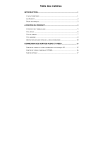
Public link updated
The public link to your chat has been updated.




